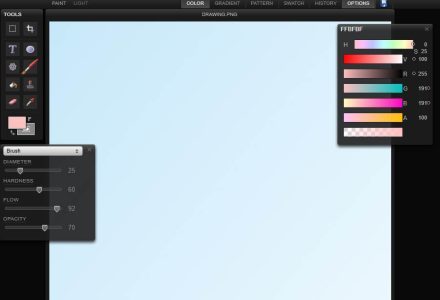
Sa mundo ng digital na sining, ang kadalian ng pagguhit online ay naging lalong popular. Samakatuwid, baguhan ka man o propesyonal na artista, nag-aalok ang internet ng iba't ibang mga website upang gumuhit online sa PC. Samakatuwid, sa artikulong ito, tutuklasin namin ang pinakamahusay na mga website para sa layuning ito.
Bakit gumuhit online?
Nag-aalok ang pagguhit online ng maraming benepisyo. Maaari kang gumuhit mula saanman, anumang oras, nang hindi kailangang magdala ng mga pisikal na kagamitan sa sining. Bilang karagdagan, maraming mga site ang nag-aalok ng mga advanced na tool na nagbibigay-daan sa iyong subukan ang iba't ibang mga estilo at diskarte nang walang karagdagang gastos.
Pinakamahusay na mga platform para sa pagguhit online sa PC:
Krita:
Pag-install:
Maaari mong i-download ang Krita mula sa opisyal na website. Pagkatapos mag-download, i-install ang program sa iyong computer.
Interface:
Kapag binuksan mo ang Krita, makikita mo ang pangunahing interface na kinabibilangan ng lugar ng pagguhit, toolbar, at mga panel ng mapagkukunan. Higit pa rito, naglalaman ang toolbar ng iba't ibang mga tool tulad ng brush, eraser, fill, geometric na hugis, atbp.
Paglikha ng bagong dokumento:
Pumunta sa “File -> New” o pindutin ang “Ctrl+N”. Dito, maaari mong piliin ang laki ng dokumento, resolusyon, profile ng kulay, atbp.
Mga Tool sa Pagguhit:
Sa toolbar, maaari kang pumili mula sa ilang mga tool sa pagguhit. Halimbawa, maaari mong piliin ang tool ng brush at pumili ng isang partikular na uri ng brush sa panel na "Brush Preset".
Mga layer:
Sinusuportahan ng Krita ang pagtatrabaho sa mga layer, na lubhang kapaki-pakinabang para sa paggawa sa mga kumplikadong bahagi ng isang imahe nang hiwalay. Higit pa rito, maaari kang magdagdag ng bagong layer sa pamamagitan ng panel ng mga layer sa pamamagitan ng pag-click sa icon na plus (+) sa ibaba ng panel.
Mga kulay:
Sa panel ng kulay, maaari mong piliin ang kulay na gusto mong gamitin para sa iyong brush. Halimbawa, maaari mo ring ayusin ang opacity at daloy ng brush.
I-save ang iyong trabaho:
Huwag kalimutang i-save ang iyong trabaho nang regular. Pumunta sa “File -> Save As” o pindutin ang “Ctrl+S”.
Karagdagang Mga Mapagkukunan:
Ang Krita ay may maraming karagdagang mga tampok tulad ng mga filter, layer effect, animation, atbp. Maaari mong tuklasin ang mga feature na ito sa pamamagitan ng mga menu sa tuktok ng interface.
Ito ay mga pangunahing tip lamang. Inirerekomenda kong tingnan ang mas detalyadong mga tutorial at gabay online, depende sa kung ano ang gusto mong gawin sa Krita. Ang opisyal na website ng Krita ay may maraming kapaki-pakinabang na mga tutorial upang matulungan kang makapagsimula.
Adobe Illustrator:
Ang Adobe Illustrator ay isang makapangyarihang graphic design tool na ginagamit upang lumikha ng mga guhit, logo, kumplikadong graphics, at iba pang artistikong elemento. Lalo itong kilala sa kakayahang lumikha at mag-edit ng mga vector graphics, na nangangahulugan na ang mga guhit ay maaaring baguhin ang laki sa anumang laki nang hindi nawawala ang kalidad.
Narito ang ilang pangunahing alituntunin sa kung paano gamitin ang Adobe Illustrator:
Pag-install:
Maaari kang bumili ng Adobe Illustrator sa pamamagitan ng Adobe website o sa Creative Cloud app. Ito ay bayad na software ngunit nag-aalok ng isang libreng panahon ng pagsubok.
Interface:
Ang interface ng Illustrator ay binubuo ng isang workspace, mga panel at toolbar. Ang toolbar ay naglalaman ng iba't ibang mga tool para sa paglikha at pag-edit ng mga vector graphics.
Paglikha ng bagong dokumento:
Upang magsimula ng bagong proyekto, pumunta sa “File -> New” o pindutin ang “Ctrl+N”. Magagawa mong piliin ang laki, oryentasyon at yunit ng pagsukat para sa iyong dokumento.
Mga Tool sa Pagguhit:
Kasama sa mga pangunahing tool sa pagguhit ang Selection tool (para sa mga gumagalaw na bagay), ang Pen tool (para sa paglikha ng mga custom na linya at hugis), ang Rectangle tool (para sa paglikha ng mga parihaba at parisukat), at ang Text tool (para sa pagdaragdag ng teksto).
Mga layer:
Ang mga layer sa Illustrator ay gumagana tulad ng mga nakasalansan na acetate sheet; Maaari mong ayusin ang iba't ibang bahagi ng iyong pagguhit sa iba't ibang mga layer. Upang lumikha ng bagong layer, pumunta sa panel ng Mga Layer at i-click ang icon na plus.
I-save ang iyong trabaho:
Upang i-save ang iyong trabaho, pumunta sa “File -> Save As”. Ang Illustrator ay may sariling format ng file (.AI), ngunit maaari mo ring i-export ang iyong gawa sa ilang iba pang mga format, gaya ng .PNG, .JPG, .PDF, atbp.
Mga advanced na tampok:
Ang Illustrator, bilang karagdagan, ay may malawak na hanay ng mga advanced na tampok. Kabilang sa mga ito, maaari naming i-highlight ang paglikha ng mga gradient, ang posibilidad ng paggamit ng mga custom na brush at ang application ng mga epekto at mga filter, bukod sa maraming iba pang mga pagpipilian. Sa ganitong kahulugan, lubos na inirerekomenda na tuklasin ang mas detalyadong mga online na tutorial upang matutunan kung paano gamitin nang mahusay ang mga feature na ito.
Tulad ng anumang iba pang tool sa graphic na disenyo, ang Illustrator ay nangangailangan ng pagsasanay upang maging pamilyar sa iba't ibang mga tool at feature nito. Samakatuwid, ipinapayong magsimula sa maliliit at simpleng mga proyekto, at unti-unting dagdagan ang pagiging kumplikado habang nagkakaroon ka ng kumpiyansa at kasanayan sa paghawak ng programa.
Autodesk SketchBook
Ang Autodesk SketchBook ay digital drawing at painting software na nag-aalok ng magiliw na user interface at isang malakas na hanay ng mga tool at feature. Ito ay malawakang ginagamit ng mga designer, illustrator, at digital artist para gumawa ng mga sketch, mga ilustrasyon, at concept art. Ito ay magagamit para sa maramihang mga platform kabilang ang Windows, MacOS, iOS at Android.
Narito ang ilang pangunahing tip sa paggamit ng Autodesk SketchBook:
Pag-install:
Maaari mong i-download ang Autodesk SketchBook mula sa opisyal na website o app store ng iyong device. Ginawa ng Autodesk na libre ang SketchBook para sa lahat simula sa 2018.
Interface:
Kapag binuksan mo ang SketchBook, makakahanap ka ng malinis at madaling gamitin na interface. Kinukuha ng drawing canvas ang karamihan sa interface, na may toolbar sa itaas at isang brush palette sa gilid.
Paglikha ng bagong guhit:
Upang magsimula ng bagong drawing, i-click ang button na "Bagong Drawing" sa home screen. Maaari kang pumili mula sa ilang paunang natukoy na laki ng screen o gumawa ng sarili mong custom na laki.
Mga Tool sa Pagguhit:
Nag-aalok ang SketchBook ng iba't ibang tool sa pagguhit tulad ng mga brush, lapis, panulat, airbrush, atbp. Maaari mong piliin ang uri ng brush mula sa brush palette at ayusin ang laki at opacity nito.
Mga layer:
Hinahayaan ka ng SketchBook na magtrabaho sa mga layer, na kapaki-pakinabang para sa paglikha ng mga kumplikadong bahagi ng isang drawing nang hiwalay. Maaari kang magdagdag ng bagong layer sa pamamagitan ng pag-click sa icon ng layer sa ibaba ng screen at pagpili sa "Magdagdag ng Layer".
I-save ang iyong trabaho:
Upang i-save ang iyong trabaho, pumunta sa “File -> Save” o pindutin ang “Ctrl+S”. Bukod pa rito, ang SketchBook ay nagse-save ng mga file sa sarili nitong format (.tiff), ngunit maaari mong i-export ang iyong gawa sa iba pang mga format tulad ng .jpg, .png, .bmp, atbp.
Karagdagang Mga Mapagkukunan:
Bukod pa rito, nag-aalok ang SketchBook ng iba't ibang mga kagiliw-giliw na tampok. Kasama sa mga highlight, halimbawa, ang tool ng symmetry, na nagbibigay-daan sa iyo upang madaling lumikha ng mga simetriko na disenyo, ang tool sa pagpuno, na nagbibigay-daan sa iyong punan ang isang lugar ng isang partikular na kulay sa praktikal na paraan, at ang tool sa teksto, na nagbibigay-daan sa iyo upang magdagdag ng mga teksto direkta sa iyong pagguhit. Ito ay nagkakahalaga ng pagbanggit na ang mga ito ay ilan lamang sa mga tampok na magagamit sa programa.
Mag-procreate:
Ang Procreate ay isang sikat na digital drawing at painting app para sa iPad. Bukod pa rito, nag-aalok ito ng iba't ibang advanced na tool at feature na nagbibigay-daan sa mga artist na lumikha ng kumplikado at detalyadong mga gawa ng sining.
Narito ang ilang pangunahing tip sa kung paano gamitin ang Procreate:
Pag-install:
Maaari mong i-download ang Procreate mula sa App Store. Gayunpaman, mahalagang tandaan na ito ay isang bayad na aplikasyon.
Interface:
Kapag binuksan mo ang Procreate, makikita mo ang iyong gallery ng trabaho. Para gumawa ng bagong screen, i-tap ang plus sign (+) sa kanang sulok sa itaas.
Paglikha ng bagong guhit:
Kapag gumagawa ng bagong canvas, maaari mong piliin ang dimensyon ng canvas. Bukod pa rito, nag-aalok ang Procreate ng ilang paunang natukoy na laki, ngunit maaari ka ring magtakda ng custom na laki.
Mga Tool sa Pagguhit:
Ang Procreate ay may malawak na hanay ng mga brush na magagamit. Gayundin, sa kanang bahagi, makikita mo ang tool ng brush. Sa pamamagitan ng pag-tap dito, maaari kang pumili sa pagitan ng iba't ibang mga brush at ayusin ang kanilang mga setting.
Mga layer:
Binibigyang-daan ka ng Procreate na magtrabaho sa mga layer, na maaaring ma-access sa kanang sulok sa itaas. Bukod pa rito, maaari kang magdagdag ng bagong layer, itago o ipakita ang mga layer, at isaayos ang opacity ng bawat layer.
Mga tool sa pagpili at pagbabago:
Sa kaliwang sulok sa itaas, makikita mo ang tool sa pagpili, na nagbibigay-daan sa iyong pumili ng mga partikular na bahagi ng iyong drawing, at ang transform tool, na nagbibigay-daan sa iyong ilipat, baguhin ang laki, at i-distort ang iyong drawing.
I-save ang iyong trabaho:
Upang i-save ang iyong gawa, maaari kang lumabas lamang sa pagguhit at awtomatiko itong mase-save sa iyong gallery. Kaya, para i-export ang iyong trabaho, i-tap ang tool ng mga pagkilos sa kaliwang sulok sa itaas at piliin ang opsyon sa pag-export.
Ang pagguhit online, sa turn, ay isang hindi kapani-paniwalang maginhawa at nakakatuwang paraan upang maipahayag ang lahat ng iyong pagkamalikhain. Higit pa rito, ang mga site na nabanggit sa itaas ay ilan lamang sa mga halimbawa ng malawak na iba't ibang magagamit. Anuman ang iyong mga kasanayan o karanasan, sigurado kang makakahanap ng angkop na website na ganap na nakakatugon sa iyong mga pangangailangan. Kaya, huwag mag-aksaya ng oras, kunin ang iyong PC ngayon at simulan ang iyong disenyo ngayon!
Tingnan din:
- Pinakamahusay na Software at Mga Platform para sa Live: Kumpletong Gabay 2023
- Pinakamahusay na Apps na Nagbabayad Bawat Pagpaparehistro
- Ang Pinakamahusay na Mga Site para sa Paggawa ng mga Houseplant sa 2021
